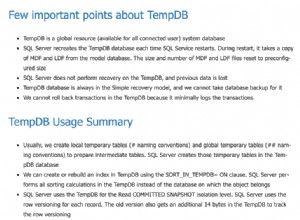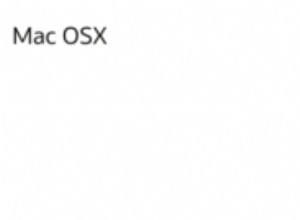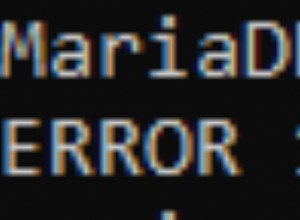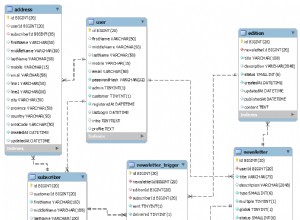यह आलेख बताता है कि SQL सर्वर प्रबंधन स्टूडियो (SSMS) ग्राफिकल यूजर इंटरफेस का उपयोग करके SQL सर्वर में डेटाबेस मेल प्रोफ़ाइल कैसे बनाएं।
यदि आप यह देखना चाहते हैं कि टी-एसक्यूएल का उपयोग करके इसे कैसे किया जाए, तो एसक्यूएल सर्वर (टी-एसक्यूएल) में डेटाबेस मेल प्रोफाइल कैसे बनाएं देखें।
यह आलेख मानता है कि आपने पहले डेटाबेस मेल को सक्षम और कॉन्फ़िगर किया है, और अब आप पहले से कॉन्फ़िगर किए गए डीबी मेल कॉन्फ़िगरेशन में एक प्रोफ़ाइल जोड़ने जा रहे हैं।
यदि यह पहली बार है जब डेटाबेस मेल को आपके SQL सर्वर इंस्टेंस पर कॉन्फ़िगर किया जा रहा है, तो इसके बजाय हाउ टू सेटअप डेटाबेस मेल (SSMS) का उपयोग करें। वह लेख डेटाबेस मेल को सक्षम करने, एक प्रोफ़ाइल, खाता, आदि जोड़ने के वास्तविक चरणों के माध्यम से जाता है। प्रक्रिया समान है, लेकिन जब आप पहली बार डेटाबेस मेल को कॉन्फ़िगर करते हैं तो इसमें कुछ अतिरिक्त चरण शामिल होते हैं।
इसके साथ ही, चलिए एक प्रोफ़ाइल बनाते हैं।
प्रोफ़ाइल बनाएं और SMTP खाता जोड़ें
जब आप एक डेटाबेस मेल प्रोफ़ाइल बनाते हैं, तो आपको उस प्रोफ़ाइल में एक या अधिक डेटाबेस मेल खाते भी जोड़ने होंगे।
वास्तव में, आपके पास एक विकल्प है कि आप संपूर्ण कॉन्फ़िगरेशन करें या नहीं (यानी SMTP खाते जोड़ें, प्रोफ़ाइल सुरक्षा निर्दिष्ट करें, और सिस्टम पैरामीटर कॉन्फ़िगर करें, आदि), या केवल प्रोफ़ाइल बनाएं और एक खाता जोड़ें।
मैंने हाउ टू सेटअप डेटाबेस मेल (SSMS) में संपूर्ण कॉन्फ़िगरेशन विकल्प को कवर किया है।
इस उदाहरण में, हम प्रोफ़ाइल बनाने और एक मौजूदा खाता जोड़ने जा रहे हैं।
ऑब्जेक्ट एक्सप्लोरर से, प्रबंधन नोड खोलें और डेटाबेस मेल . पर राइट क्लिक करें :
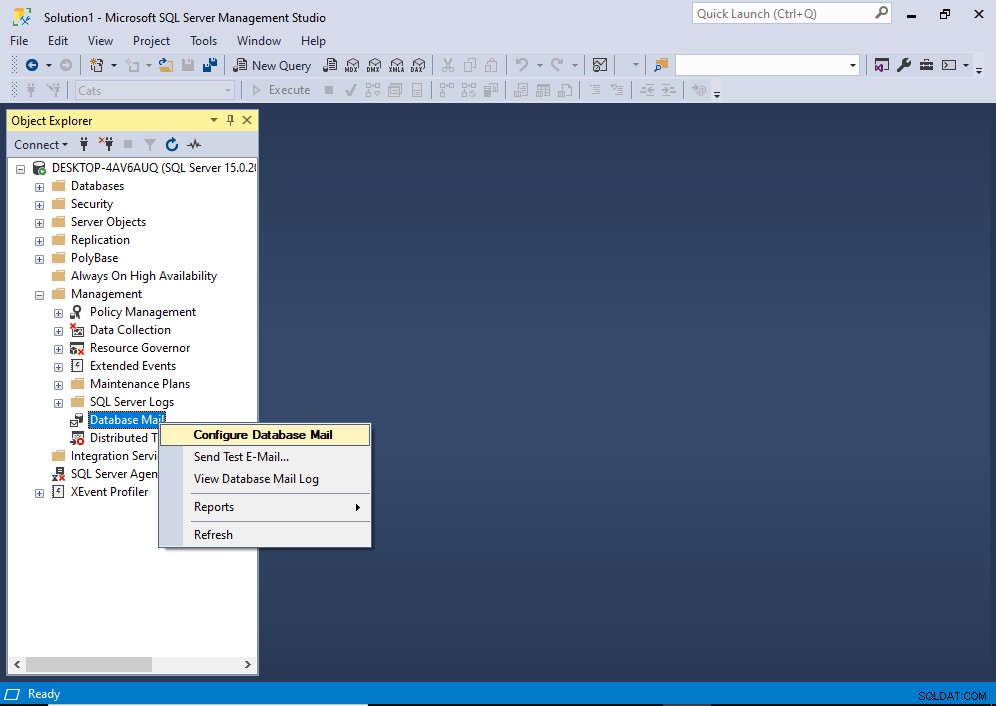
संदर्भ मेनू से, डेटाबेस मेल कॉन्फ़िगर करें क्लिक करें ।
अगली स्क्रीन पर जाने से पहले आपको एक अंतरिम "स्वागत" स्क्रीन मिल सकती है। अगर ऐसा है, तो अगला> . क्लिक करें निम्न स्क्रीन पर जारी रखने के लिए।
इससे निम्न स्क्रीन खुलती है:
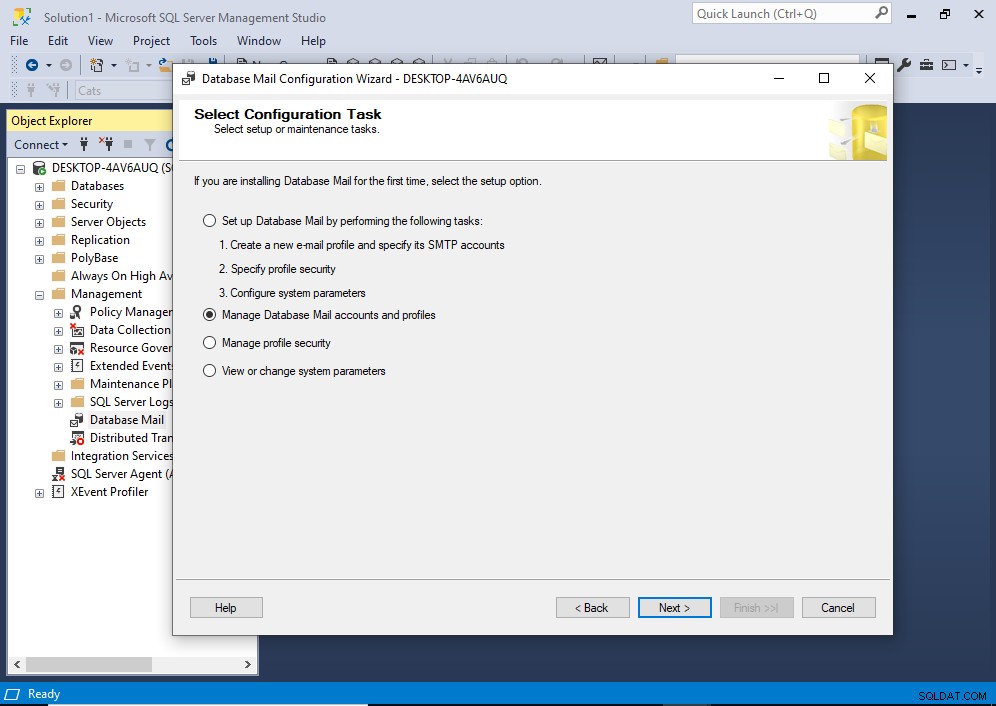
इस स्क्रीन पर, डेटाबेस मेल खाते और प्रोफाइल प्रबंधित करें चुनें , फिर अगला> . क्लिक करें ।
यह हमें प्रोफ़ाइल और खाता प्रबंधित करें स्क्रीन पर लाता है:
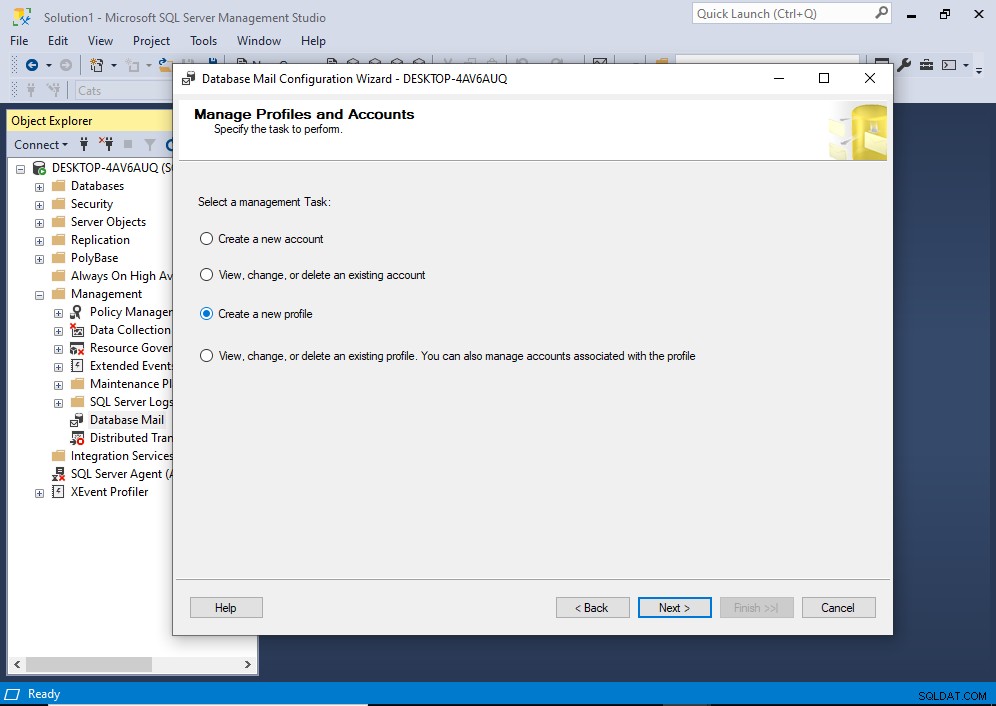
नई प्रोफ़ाइल बनाएं Select चुनें और अगला> . क्लिक करें ।
यह नई प्रोफ़ाइल स्क्रीन खोलता है:
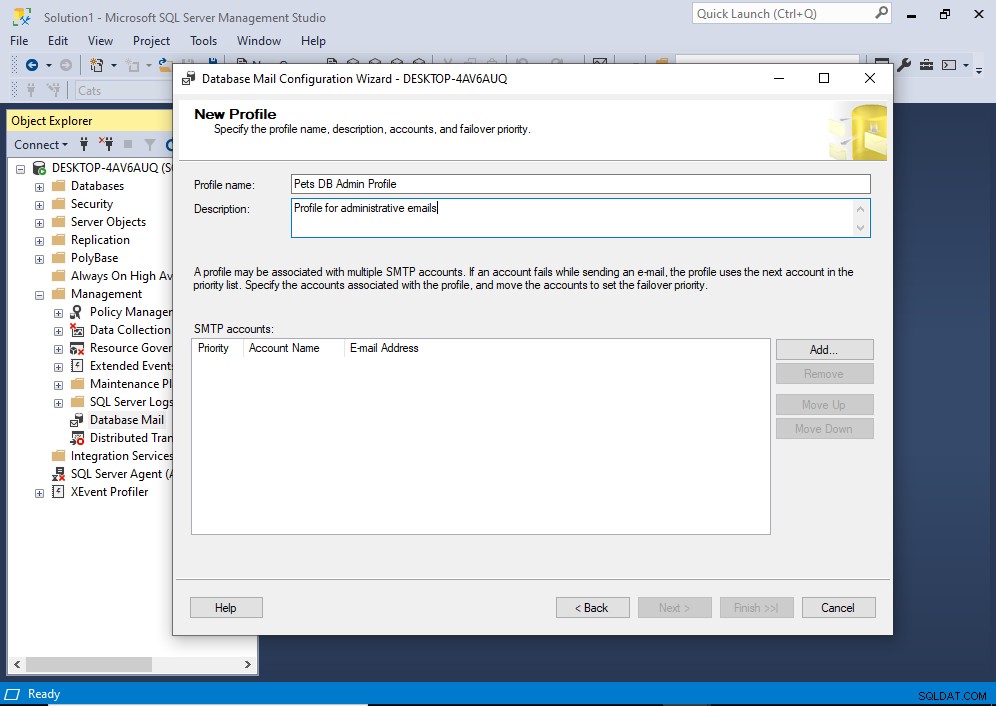
प्रोफ़ाइल के लिए एक नाम और विवरण दर्ज करें, और फिर जोड़ें… . क्लिक करें प्रोफ़ाइल में कम से कम एक SMTP खाता जोड़ने के लिए।
यह एक छोटा संवाद बॉक्स लॉन्च करता है जहां आपके पास मौजूदा खाता जोड़ने या एक नया खाता बनाने का विकल्प होता है:
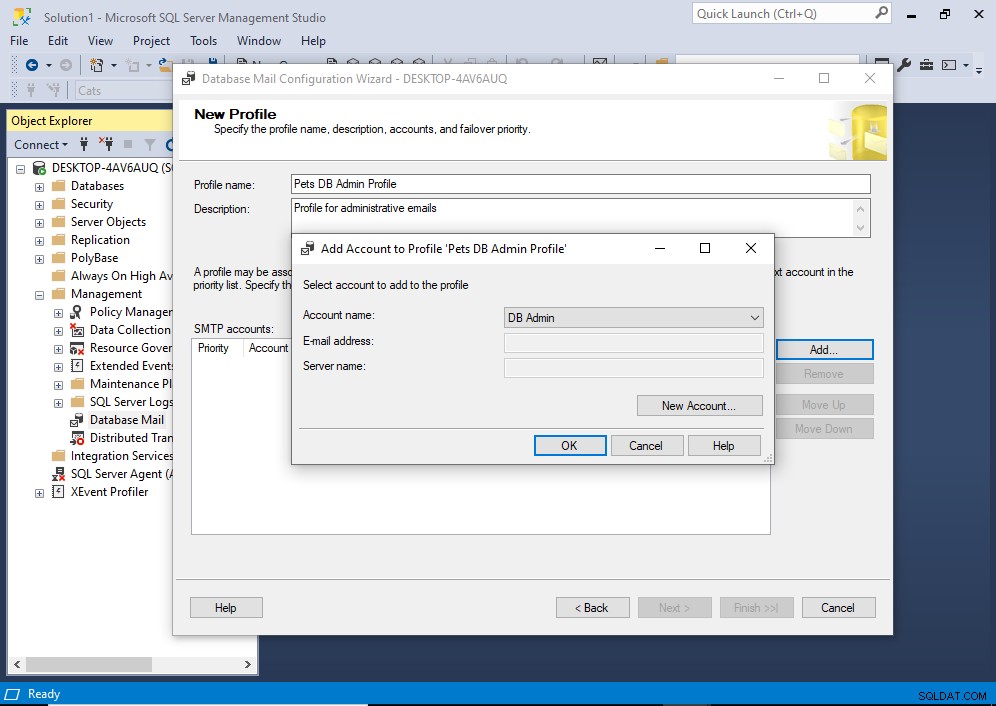
मेरे मामले में, पहले से ही एक मौजूदा खाता है जिसे डीबी एडमिन कहा जाता है, और मैं उसे चुनने जा रहा हूं।
यदि आपके पास एक मौजूदा खाता भी है जिसका आप उपयोग करना चाहते हैं, तो ठीक . क्लिक करें ।
यदि आप एक नया खाता बनाना चाहते हैं, तो नया खाता… . पर क्लिक करें और आवश्यकतानुसार विवरण पूरा करें।
एक बार नए या मौजूदा खाते की पुष्टि हो जाने के बाद, हम नई प्रोफ़ाइल स्क्रीन पर वापस आ जाते हैं:
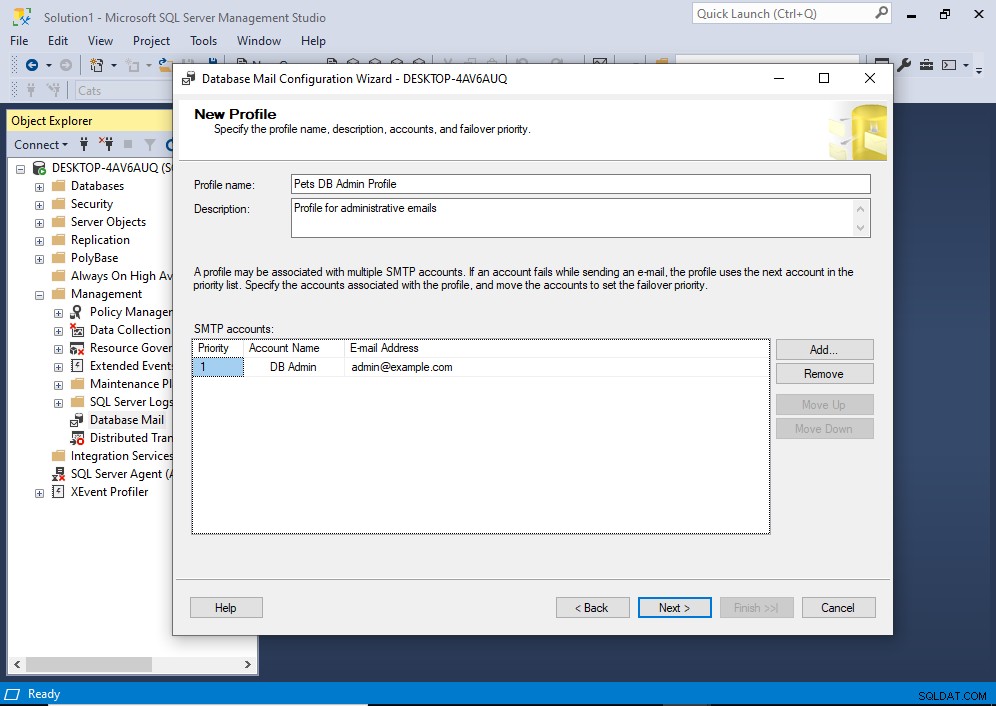
अब हम उस खाते को देख सकते हैं जिसे हमने अभी-अभी SMTP खातों की सूची में जोड़ा है। यदि आवश्यक हो तो आप और खाते जोड़ सकते हैं।
एक प्रोफ़ाइल में एकाधिक SMTP खाते रखना एक अच्छा विचार है। यदि एक खाता किसी भी कारण से विफल हो जाता है, तो डेटाबेस मेल अगले खाते का प्रयास करेगा, और यदि वह विफल रहता है, तो अगला खाता, इत्यादि।
लेकिन इस ट्यूटोरियल के प्रयोजन के लिए, हम इसे एक खाते पर छोड़ देंगे, और अगला> . पर क्लिक करेंगे .
यह हमें Compet the Wizard स्क्रीन पर ले जाता है:
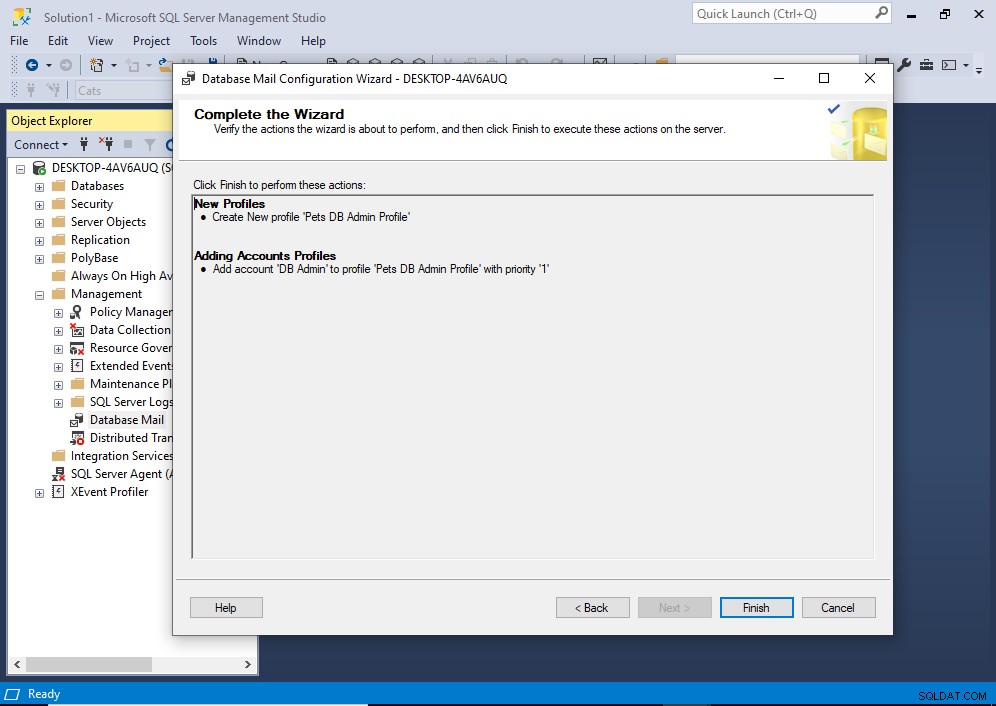
यह आपको उन परिवर्तनों की समीक्षा करने का एक अंतिम अवसर प्रदान करता है जिन्हें आप लागू करने वाले हैं, और यदि आवश्यक हो तो वापस जाकर समायोजन करें।
यदि सब कुछ अच्छा लगे, तो समाप्त करें click क्लिक करें ।
कॉन्फ़िगरेशन अब प्रभावी हो गया है, और आप स्क्रीन पर इसकी प्रगति देखेंगे:

अगर सब कुछ ठीक रहा, तो आप देखेंगे कि हर चीज़ को "सफलता" का लेबल दिया गया है।
बधाई हो, आपका काम हो गया!
बंद करें क्लिक करें समाप्त करने के लिए।